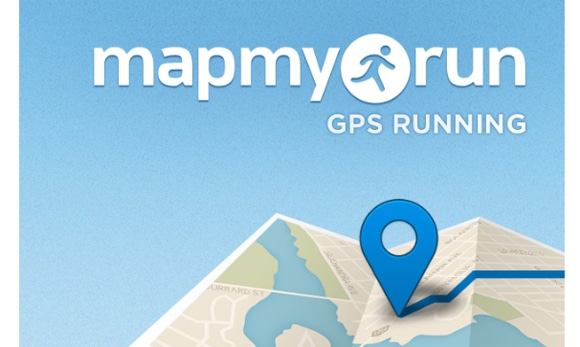
A la hora de elegir un servicio para trackear y más tarde llevar un control y análisis de nuestras actividades, ya sean entrenamientos a pie o salidas en bicicleta, tenemos múltiples opciones. Aquí ya hemos hablado en más de una ocasión de Strava, Endomondo y SportTracks, pero hay veces que lo que queremos es cambiarnos de un servicio a otro, porque nos gusta más o porque nos da mayores opciones, y lo que nos encontramos es que no tenemos opción de exportar todas las actividades que hasta el momento hemos subido para tenerlas también en la nueva web.
Recibe al instante las ofertas exclusivas, novedades y noticias más relevantes para corredores y deportistas. ¡Únete ahora y mantente siempre al día!
Esto ya expliqué cómo se solucionaba en el caso de Endomondo, se podía/puede usar la aplicación Exportomondo para “extraer” todas las prácticas, y también cómo copiar automáticamente de Garmin Connect a Strava o Runkeeper, pero hoy vamos a hablar de otro servicio. Se trata de MapMyRun o MapMyRide, en realidad son lo mismo, aunque están diferenciados para ciclismo o running, y tampoco tiene opción nativa de poder exportar las actividades, pero tiene solución. Estos son los pasos a seguir:
Descargar archivos de MapMyRun y MapMyRide
1. En primer lugar, tenemos que ir a la página de la actividad que queremos exportar, ya sea en MapMyRun.com o en MapMyRide, en este ejemplo usaré la primera de ellas, pero es exactamente lo mismo para las dos. Como decía, vamos a la actividad en cuestión y copiamos los dígitos que encontramos en la URL de la página, los que están marcados en la imagen inferior (sólo los dígitos):
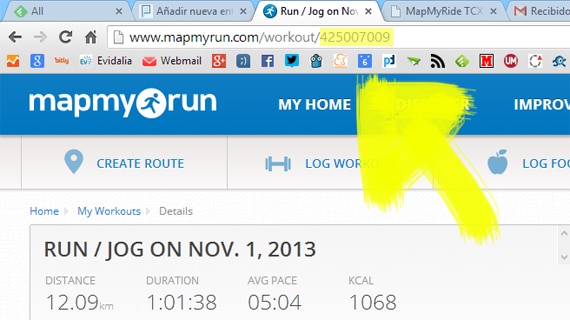
2. Ahora vamos a la siguiente dirección web, que han creado exclusivamente para poder exportar las actividades de MapMyRun / Ride:
- http://mapmyridetcxexport.azurewebsites.net/
Como veis, es muy sencilla, sólo tenemos que pegar los dígitos que hemos copiado en el paso anterior en la zona donde pone “Your Workout ID“. Después rellenamos el código de seguridad Captcha que se indica y le damos al botón azul de Enviar.
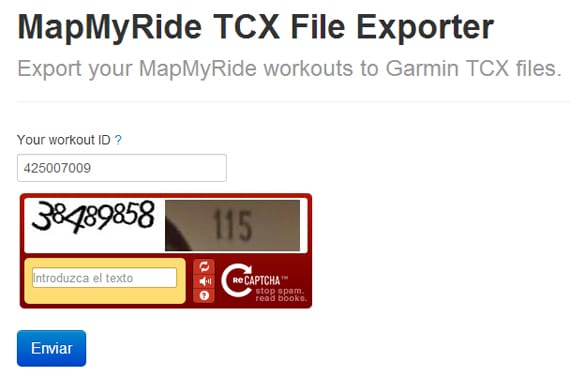
3. Y listo! Aparecerá una nueva pantalla donde tenemos que pulsar el botón Download TCX File para descargar la actividad en formato .tcx que es ampliamente soportado por la mayoría de servicios como Endomondo, Strava, Runkeeper, Runtastic, Sporttracker, SportTracks o a cualquier otro que queráis subirlo.
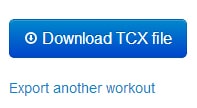
Por desgracia, hay que ir descargando individualmente cada actividad y no se pueden exportar en masa, pero bueno, al menos es una solución. Cualquier duda que tengáis o necesitáis exportar vuestras actividades de otro lugar y no sabéis cómo, podéis dejarlo en los comentarios y trataremos de resolverlo.
Recibe al instante las ofertas exclusivas, novedades y noticias más relevantes para corredores y deportistas. ¡Únete ahora y mantente siempre al día!

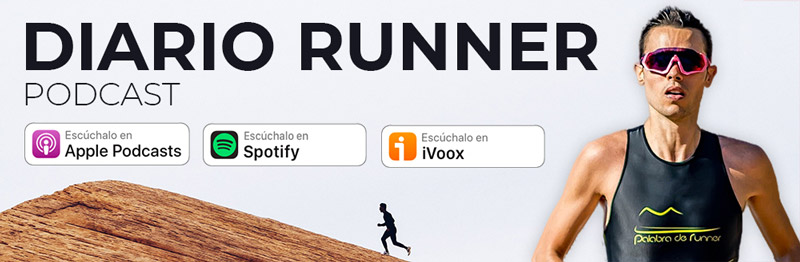

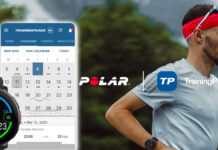













Una cuestión: al cambiar de móvil, dejé de grabar algún entrenamiento ciclista. Los demás los he grabado con Strava o los he subido desde el Orux en .gpx. ¿Hay alguna posibilidad de generar vía .gpx los entrenamientos que no pude grabar (conozco la ruta y los kms perfectamente) con código de tiempo (aunque sea a 20 km/h/, es sólo para grabar la ruta y el desnivel) y así poder subirlos a la web de Strava? Gracias.
Hola Juan Antonio!
Te comento, para esos casos, personalmente lo que me ha funcionado ha sido crear un nuevo entrenamiento en Endomondo con la opción de “Dibujar ruta para nueva práctica” directamente desde su web.
Después he exportado esa ruta en un archivo .GPX y ya la he subido al servicio deseado (en tu caso, Strava). De esta forma no hay información de velocidad, ni ritmos, pero sí la distancia y el desnivel.
Espero que te haya ayudado, cualquier cosa me dices 😉
Un saludo!
No me ha funcionado porque es casi imposible dibujar una ruta en Endomondo (¡¡increíble, hace la ruta por donde quiere!!), así que he intentado subir mi .gpx ahí pero igualmente Endomondo no hace nada. Lo intenté con MapmyRide pero no inserta código de tiempo (que es lo que necesita Strava, un tiempo aunque sea muy malo).
No se me ocurre nada, la verdad…
Hola de nuevo Juan Antonio
Para que Endomondo no te corrija el camino de la ruta, ¿has probado a desactivar la opción “Ajustar al camino”? Está justo en la izquierda superior del mapa.
Sí, pero entonces hay que diseñar punto por punto
Claro, si no tienes información GPS porque no pudiste grabar la ruta, no hay otra forma de conseguir los datos del terreno por el que has ido.